Galassia radice S4 i9505
Qualsiasi dispositivo non avrebbe più un accesso root dopo che il sistema operativo sia stato aggiornato. Pertanto, è necessario installare manualmente l'accesso di root in modo da avere ancora un controllo totale sul dispositivo, che si dimostra avere grandi vantaggi, come una durata della batteria migliorata, la possibilità di rimuovere le app Stock inutilizzate e una migliore prestazione .
Per coloro che hanno usato Odin prima, questo tutorial sarà solo una passeggiata nel parco per te. Molte persone hanno voluto sapere come radicare la Samsung Galaxy S4 i9505 su Android 4.4 XXUFNB8 KitKat.
Come al solito, prendi nota delle seguenti cose prima di procedere al processo di rooting:
- È stato eseguito il backup dei messaggi, dei registri delle chiamate e dei contatti. Questa è una precauzione extra fatto per garantire che non perdi informazioni vitali, anche se si verifica un problema durante il processo di installazione.
- Eseguire il backup dei dati EFS della tua Galaxy S4, perché non desideri perdere tutte le funzionalità di connettività dei tuoi dispositivi.
- Questo processo passo dopo passo è applicabile Solo per Samsung Galaxy S4 i9505. Quindi, prima di continuare, assicurati di questa informazione vitale, andando al menu Impostazioni e facendo clic su Informazioni. Allo stesso modo, mentre possono avere lo stesso nome di dispositivo, Non provare a fare la procedura sul Samsung Galaxy S4 i9500.
- Controllare se si dispone ancora di un'alimentazione sufficiente della batteria, che è approssimativamente da 60 a 80 per cento.
- I metodi necessari per ripristinare i recuperi personalizzati, rom e per radicare il telefono cellulare, possono causare la falciatura del dispositivo.
- L'innalzamento del dispositivo annullerà la garanzia e non sarà più idoneo per servizi di dispositivi gratuiti da fornitori o fornitori di garanzia. Essere responsabili e tenerli in mente prima di decidere di procedere sulla propria responsabilità. In caso di incidenti, noi oi produttori di dispositivi non dovremmo mai essere responsabili.
Installazione di CWM Recovery
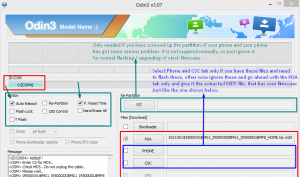
- Scarica il pacchetto 4.4.2 per Android Auto Root CF specifico per il Galaxy S4 sul tuo computer qui
- Estrarre il file zip
- Scarica Odin
- Spegni la tua Galaxy S4 e riaccenderla mentre premete e tenete premuto i pulsanti di casa, di potenza e di volume fino a visualizzare il testo sullo schermo
- Fare clic sul pulsante su volume
- Apri Odin sul tuo computer
- Collegare la tua Galaxy S4 al computer mentre è in modalità di download. La porta Odin dovrebbe diventare gialla con il numero di porta COM se il dispositivo è collegato correttamente al computer
- Scegliere PDA e fare clic sul file denominato "CF-Auto-Root-jflte-jfltexx-gti9505.zip". Altrimenti, fai clic sul file con la dimensione più grande
- Consenti l'opzione di riavvio automatico in Odin
- Selezionare il pulsante Start e attendere che l'installazione venga completata
- Il dispositivo verrà riavviato una volta completata l'installazione. Scollegare il dispositivo dal computer non appena visualizzi la schermata iniziale del dispositivo e ricevere il messaggio "pass" su Odin.
Cosa fare quando il messaggio su Odin mostra "fallisce"
Questo scenario forza Se Odin ha installato correttamente il tuo recupero ma Non è riuscito a radicare la tua Galaxy S4. In questo caso:
- Rimuovere la batteria
- Mettetela nella sua scanalatura dopo 4 secondi
- Premere simultaneamente i pulsanti Home, Power e Volume finché non viene visualizzata la modalità di ripristino. L'intero processo inizia automaticamente da qui. SuperSU verrà installato sulla tua Galaxy S4.
- Attendere che il processo venga completato e voila! Ora hai un dispositivo radicato.
Cosa fare quando si blocca nel bootloop dopo l'installazione
In caso di scarsa possibilità che il dispositivo si blocchi al bootloop dopo la procedura di installazione, ecco i semplici passaggi di ciò che devi fare:
- Vai a Recovery
- Spegni la tua Galaxy S4 e riaccenderla contemporaneamente premendo e tenendo premuti i pulsanti di casa, di potenza e di volume fino a visualizzare il testo sullo schermo
- Vai a Advance e scegli Wipe Devlink Cache
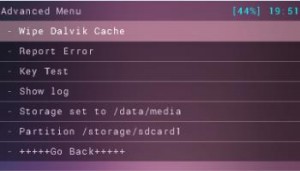
- Tornare indietro e scegliere Wipe Cache Partition
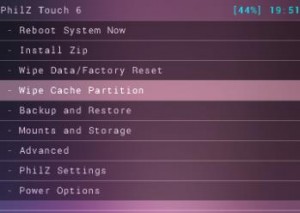
- Fare clic su Reboot System Now
Facile, non è vero? Per verificare se il tuo Samsung Galaxy S4 i9505 è stato effettivamente radicato, verificare l'accesso principale tramite Super SU che può essere trovato nel tuo cassetto App e / o scaricare un'applicazione di controllo radice.
Fai clic sulla sezione commenti e condividi la tua esperienza o le domande relative al processo.
SC
[embedyt] https://www.youtube.com/watch?v=Pdg9PscYvCk[/embedyt]






